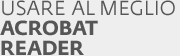
2. Usare al meglio Adobe Reader
2.1 Quale versione di Adobe Reader ho sul mio computer?
2.4 Navigare all'interno di un documento PDF
2.5 La visualizzazione delle pagine
2.7 Inserire commenti e marcature in un documento PDF
2.11 Inviare un documento PDF come allegato a un messaggio di posta elettronica
2.12 Usare i segnalibri
Se, aprendo un documento PDF con Adobe Reader, sul lato sinistro della finestra appare l'icona Segnalibri, significa che nel PDF sono stati inseriti dei riferimenti interni che permettono di raggiungere punti specifici del documento.
In Adobe Reader non è possibile modificare i segnalibri incorporati nei file PDF, né aggiungerne di nuovi.

© 2010 RCS Libri S.p.A.